Padajući meni ili padajuća lista u Excel-u ne samo da izgledaju zanimljivo već imaju dosta bitnu ulogu u kreiranju ispravnih Excel tabela, o čemu ćemo pričati u ovom postu.
Zašto su padajuće liste u Excelu korisne?
Koristeći padajuće liste u Excel-u imate višestruke koristi:
- Padajuće liste će poboljšati tačnost unetih podataka
- Analiza podataka će biti tačnija, npr. ukoliko unesete "Artkl 1" ili "Artikal 1 " umesto "Artikal 1" formule za analizu podataka daće pogrešne rezultate, zbog pogrešnog unosa. Savet: pročitajte tekst kako zabraniti unos duplih podataka u Excel-u
- Mogu ubrzati unos podataka, što je posebno izraženo ukoliko su unosi dugački
- Padajuće liste se mogu koristiti na više lokacija u Excel-u, pa jednom napravljena lista, može vam biti od koristi za dalje unapređenje tabele i mnoge funkcije koje ćete naučiti.
- Može se koristiti kod anketa, upitnika i slično, gde od korisnika želite da unese jednu od ponuđenih opcija, kako biste lakše obrađivali podatke kasnije
Kako napraviti padajući meni u Excelu?
Ukratko ćemo opisati postupak pravljenja padajuće liste u Excelu, a na kraju teksta možete pronaći i video gde možete detaljno ispratiti uputstvo:
- Prvo je potrebno napraviti listu podataka koju ćete koristiti za meni. Najbolje je da otvorite novi sheet, koji kasnije možete i sakriti ukoliko vam smeta. Savet: ukoliko već imate listu unosa, gde se neki ponavljaju, pa želite da iz toga izvučete jedinstvenu listu, pročitajte tekst - brisanje duplikata u Excel-u.
- Selektujte listu ćelija gde želite da dodate padajući meni odnosno padajuću listu.
- Kliknite na tab - "DATA"
- Kliknite na ikonicu "DATA VALIDATION", pa izaberite ponovo "Data validation"
- U "Settings" tabu, u "Allow" sekciji, izaberite "List"
- U sekciji "Source" selektujte listu podataka koju ste napravili u koraku 1. (listu koja želite da se pojavljuje u padajućem meniju)
- Sada pređite na tab "Input Message" kako biste dodali poruku, koja će korisnicima, pa i vama, omogućiti da lakše razumete šta se traži od vas
- U okviru kartice "Error Alert" možete izabrati jedan od tri stila greške koja će se pojaviti: Stop (ispravi unos ili nema unosa) to Warning (upozorenje, pogrešan unos - da li želite da nastavite - OK ili cancel) or Information (Unos nije prepoznat – OK ili cancel).
Kako primeniti validaciju na postojeće podatke?
Pretpostavimo da imate već popunjenu tabelu, gde ste uključili validaciju podataka, a gde verovatno postoje pogrešni unosi, kao u našem primeru na YT snimku, postoji sjajni alat koji će označiti sve loše unete podatke, koje možete ispraviti.
- Napravili ste padajući meni po uputstvu iz teksta iznad
- Selektujte ćelije gde već postoji unos
- Idite na karticu "DATA" - "data validation"
- Kliknite na "Circle invalid data"
- Svi pogrešni unosi će biti zaokruženi, pa ih možete ispraviti
Malo opširnije i detaljnije možete pogledati i u video snimku, a tu se između ostalog nalazi i kako proširiti listu, tabelu i detaljniji prikaz celog tutorijala:


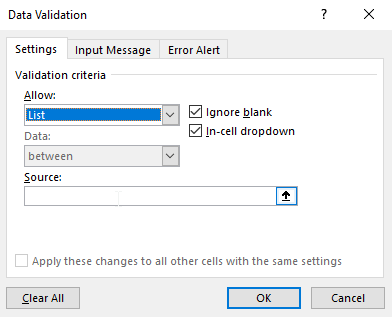






0 Коментари